Jak wykonać twardy reset do ustawień fabrycznych w Huawei Mate 30
Przewodnik Rozwiązywania Problemów / / August 05, 2021
Tutaj pokażemy, jak wykonać twardy reset w Huawei Mate 30. Każdy może mieć własne powody, dla których przywraca ustawienia fabryczne Huawei Mate 30. Nowy początek z Androidem, sprzedaż telefonu lub zwiększenie wydajności to jedne z typowych powodów, dla których większość użytkowników się na to decyduje.

Spis treści
-
1 Kroki, aby wykonać twardy reset w Huawei Mate 30
- 1.1 Instrukcje dotyczące twardego resetu w Ustawieniach
- 1.2 Instrukcje twardego resetu do ustawień fabrycznych poprzez odzyskiwanie
- 2 Specyfikacja Huawei Mate 30:
Kroki, aby wykonać twardy reset w Huawei Mate 30
Istnieją dwie metody, aby utrzymać tempo. Jeden to twardy reset do ustawień fabrycznych w Ustawieniach, a inny przywraca ustawienia fabryczne za pomocą odzyskiwania. Obie te metody są dobre i przyniosą podobne rezultaty, jeśli się zdecydujesz wykonaj reset Huawei Mate 30 do ustawień fabrycznych. Zasadniczo, gdy możesz uruchomić system Android, możesz wykonać twardy reset z menu Ustawienia. Z drugiej strony, jeśli nie możesz uruchomić systemu Android, możesz przejść z
Twardy reset danych fabrycznych w Huawei Mate 30 poprzez odzyskiwanie.Instrukcje dotyczące twardego resetu w Ustawieniach
- Najpierw otwórz aplikacje ustawień na Huawei Mate 30.
- Następnie przejdź do sekcji systemowej znajdującej się na dole.

- Kliknij opcję „Kopia zapasowa i resetowanie”, a następnie „Przywracanie danych fabrycznych”

- Masz możliwość wyboru, czy chcesz usunąć dane z wewnętrznej pamięci Huawei Mate 30.
- Zobaczysz przycisk o nazwie „Resetuj telefon”. Stuknij w nią, a następnie stuknij ponownie w przycisk „Wymaż wszystko”.
- Poczekaj chwilę. Twój Huawei Mate 30 uruchomi się ponownie. Czas potrzebny do ponownego rozpoczęcia zależy od ilości danych zapisanych w telefonie.
Instrukcje twardego resetu do ustawień fabrycznych poprzez odzyskiwanie
- W przypadku twardego resetu do ustawień fabrycznych pierwszą rzeczą, którą musisz zrobić, jest uruchomienie urządzenia w trybie odzyskiwania.

- Następnie dotknij opcji „Angielski”, a następnie dotknij opcji Wyczyść dane i pamięć podręczną.
- Zobaczysz opcję „Wymaż wszystko”, po prostu dotknij jej.
- Pojawi się okno z informacją „tego nie można cofnąć”. Kliknij na to.
- Teraz poczekaj, aż urządzenie przywróci ustawienia fabryczne.
- Na koniec dotknij opcji Uruchom ponownie. Spowoduje to przywrócenie telefonu do Androida.
- Otóż to! Zrobiłeś Przywracanie danych fabrycznych w Huawei Mate 30
Mam nadzieję, że ten przewodnik był przydatny do twardego resetowania Huawei Mate 30.
Specyfikacja Huawei Mate 30:
Huawei Mate 30 ma wyświetlacz OLED o przekątnej 6,62 cala i rozdzielczości ekranu 1080 x 2340 pikseli. Smartfon jest zasilany przez Octa-Core 2 × 2,86 GHz Cortex-A76 i 2 × 2,09 GHz Cortex-A76 i 4 × 1,86 GHz Cortex-A55 HiSilicon Kirin 990 7 nm + Procesor sprzężony z 6/8 GB pamięci RAM. Telefon mieści 128 GB pamięci wewnętrznej, którą można rozszerzyć do 256 GB za pomocą karty microSD. Aparat w Huawei Mate 30 jest wyposażony w tylny aparat z lampą błyskową LED Triple 40 MP + 8 MP + 16 MP, a także przedni aparat fotograficzny z czujnikiem głębokości 24 MP + 3D TOF.
Huawei Mate 30 działa na systemie Android 10 z EMUI 10 i niewymienną baterią Li-Ion 4200 mAh z szybkim ładowaniem. Ma również czujnik odcisków palców pod wyświetlaczem. Słuchawka obsługuje dual sim z 4G na obu gniazdach. Jest wyposażony w opcje łączności, takie jak Bluetooth, Wi-Fi, USB OTG, FM, 3G i 4G.


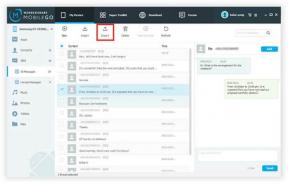
![Jak zainstalować zapasowy ROM na iBall Slide Q27 4G [plik oprogramowania układowego / odblokowanie]](/f/b61a898a8fb4d22b791862b18f29b224.jpg?width=288&height=384)